Hur man installerar YouTube Music Desktop App på Windows PC
Miscellanea / / April 05, 2023
YouTube Music erbjuder ett enkelt sätt att komma åt musik på YouTube, tillsammans med automatiska spellistor som skapas beroende på dina intressen. Men visste du att du kan ladda ner YouTube Music-skrivbordsappen Windows 10 och att du kommer åt den som vilket annat program som helst? Låt oss lära oss hur du installerar YouTube Music-skrivbordsappen Windows och dess funktioner.
YouTube Music Desktop-funktioner
YouTube optimerade sin Studio Editor-funktion i februari för att bättre hjälpa skapare av videoinnehåll. Följande är dess egenskaper:
- Lätt att installera och använda
- Visar aviseringar
- Få tillgång till låttexter
- Enkel musikkontroll med minispelare
- Mediekontroller i Windows aktivitetsfält
- Uppdateras automatiskt
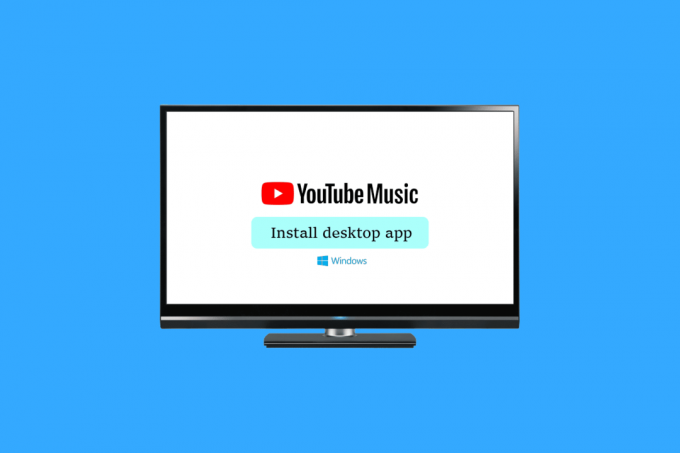
Innehållsförteckning
- Hur man installerar YouTube Music Desktop App på Windows PC
- Metod 1: Via Google Chrome
- Metod 2: Genom Microsoft Edge
- Hur man avinstallerar YouTube Music Desktop App
- Hur man installerar och avinstallerar YouTube Music-appen på Android och iOS
Hur man installerar YouTube Music Desktop App på Windows PC
Om du letar efter den bästa musikströmningsappen för Windows 10 skulle YouTube Music vara det bästa valet. Den här appen skiljer sig från andra musikuttag. Du måste dock ladda ner YouTube Music-skrivbordsappen Windows 10 för att kunna använda YouTube på en dator.
Att ladda ner appen kan vara roligare än att använda den i en webbläsare. Även om webbversionen är enklare är skrivbordsprogrammet tillgängligt gratis. Du kan också avinstallera den när du vill. Låt oss nu gå in på detaljer om hur du installerar YouTube Music Desktop-appen Windows.
Metod 1: Via Google Chrome
Även om det inte finns en officiell skrivbordsversion av YouTube Music ännu, kan du fortfarande installera den på din dator genom att använda den här lösningen. Låt oss titta på hur du installerar YouTube Music Desktop-appen Windows.
1. Öppen Google Chrome och besöka Youtube musik.
2. Klicka på Installera YouTube-symbol i URL-fältet.

3. Sedan, efter att ha fått en bekräftelse popup, klicka på Installera.

Desktopversionen av YouTube Music kommer sedan att laddas ner.
Metod 2: Genom Microsoft Edge
Förutom att stödja installation av YouTube Music från webbläsaren, gör Microsofts webbläsare det också.
1. Öppen Microsoft Edge och besöka Youtube musik.
2. I det övre högra hörnet klickar du på ikonen för installationsrutan (inuti sökruta till vänster om A-ikonen).

3. För att installera YouTube Music på din dator, klicka på Installera i prompten.

Efter framgångsrikt slutförande av installationen kan du komma åt YouTube Music från Windows Start-meny som en av dina installerade appar.
Hur man avinstallerar YouTube Music Desktop App
Desktopspelaren för YouTube Music är enkel att avinstallera om du bestämmer dig för att inte använda den.
Metod 1: Genom App
1. Öppna Youtube musik skrivbordsprogram som du laddade ner från Google Chrome.
2. Klicka på tre vertikala prickar i det övre högra hörnet.
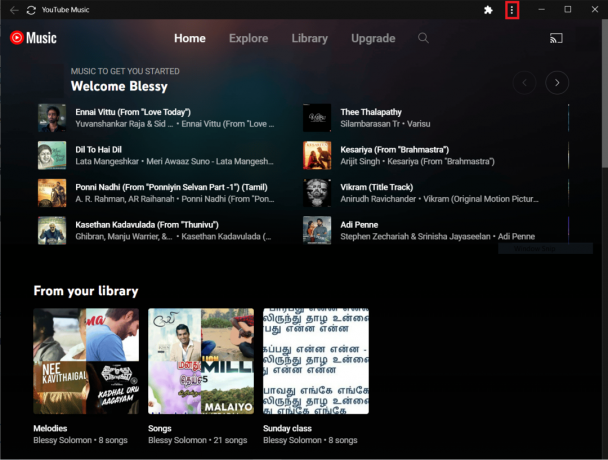
3. Sedan Välj Avinstallera YouTube Music...

4. Klicka på Avlägsna för att avinstallera.

Metod 2: Genom inställningar
1. tryck och håll Windows + I-tangenter tillsammans för att öppna Windows-inställningar.
2. Klicka på Appar.
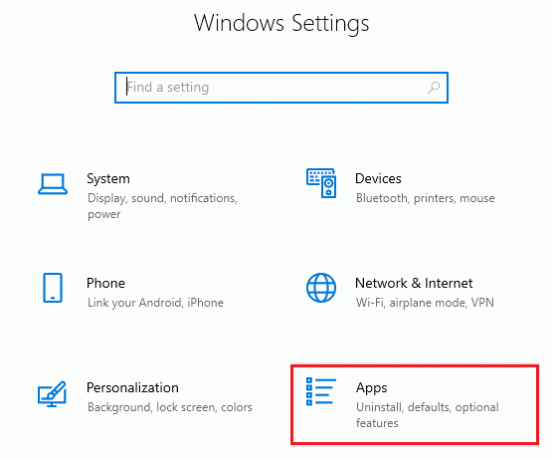
3. Sök och klicka på Youtube musik och välj Avinstallera alternativ.
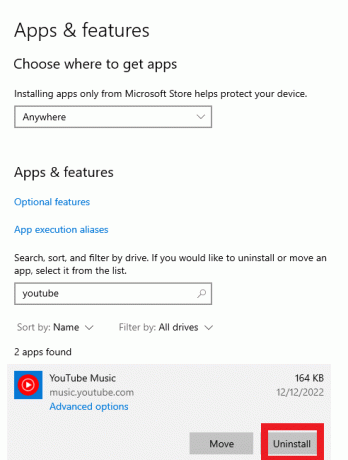
4. Bekräfta uppmaningen om någon, och starta om din dator när du har avinstallerat den.
Hur man installerar och avinstallerar YouTube Music-appen på Android och iOS
YouTube Music-appen är tillgänglig för nedladdning och installation på Android-enheter. Laddar ner den från Google Play Butik gör det möjligt för dig att göra detta. Dessutom, för att avinstallera det, följ vår guide på Hur man avinstallerar eller tar bort appar på din Android-telefon.
Nu för iOS-användare gå till Apple App Store för att ladda ner och installera YouTube Music-appen för din iPhone eller iPad. För att avinstallera, följ de angivna stegen:
1. Tryck och håll ned YouTube Music-appen och välj Ta bort appen.

2. Knacka på Ta bort appen i uppmaningen för att bekräfta avinstallationsprocessen.
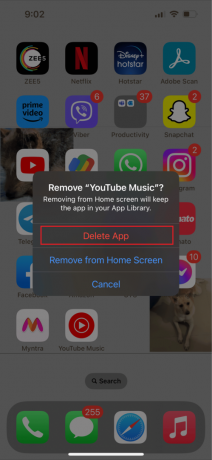
Läs också:Hur man tittar på blockerade YouTube-videor
Vanliga frågor (FAQs)
Q1. Är det möjligt att ladda ner den officiella YouTube Music-skrivbordsappen?
Ans. Nej, det finns ingen officiell app. Men du kan ladda ner YouTube Music-appen från webbläsaren.
Q2. Kan du använda YouTube på en dator?
Ans. Ja. Både en dator och en mobil enhet kan komma åt YouTube Music.
Q3. Är YouTube Music-appen gratis?
Ans. Ja. Du kan njuta av dina favoritlåtar, album och artister på YouTube Music gratis. Men för att ladda ner musik och videor för att lyssna offline och njuta av musik utan reklam, behöver du en YouTube Music Premium-prenumeration.
Q4. Fungerar YouTube Music-skrivbordsappen på Windows 10?
Ans. Ja. Youtube Musik app fungerar perfekt på Windows 10.
F5. Vad händer om YouTube Music inte fungerar korrekt på en dator?
Ans. Om YouTube Music-appen inte fungerar korrekt gör du följande för att åtgärda problemet:
- Uppdatera systemet
- Rensa cacheminnet i respektive webbläsare
- Installera om YouTube Music-appen
F6. Fungerar skrivbordsappen YouTube Music offline?
Ans. Ja. Om du har YouTube Music Premium kan du ladda ner och lyssna på dina favoritlåtar offline. För att hålla dina nedladdningar aktiva måste du återansluta till internet minst en gång var 30:e dag.
Rekommenderad:
- Vad är Nmap Scan UDP-port?
- Hur man installerar och använder AceStream
- Så här får du YouTube Music Premium gratis
- Fixa att YouTube Music inte spelar nästa låt
Utan tvekan är det enklaste sättet att komma åt YouTube på en stationär eller bärbar dator genom att använda en webbläsare som Google Chrome. Vi hoppas vår överblick av hur du installerar YouTube Music-skrivbordsappen Windows var till hjälp. Om du har några tvivel eller förslag, skriv dem i kommentarsfältet nedan. Låt oss också veta vad du vill lära dig härnäst.

Pete Mitchell
Pete är en senior skribent på TechCult. Pete älskar allt som har med teknik att göra och är också en ivrig gör-det-själv i hjärtat. Han har ett decennium av erfarenhet av att skriva instruktioner, funktioner och teknikguider på internet.


